PS如何对图片进行反相操作
发布时间:2017-06-19 14:24
使用反相命令可以反转图像中的颜色,将一个正片黑白图像像变为负片,或重扫描的黑白负片得到一个正片。但是很多同学还不太清楚。那么接下来下面是小编整理的一些关于PS如何对图片进行反相操作,供您参阅。
PS对图片进行反相操作的方法
打开如下图片:

执行图像-调整-曲线 调整曲线,完成后点确定。得到如下效果图,这些都是为做负片做准备。

图像-调整-反相
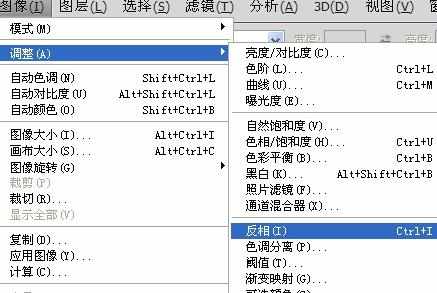
此时我们得到了改图的反相效果

我们在稍作处理,图像-调整-曲线
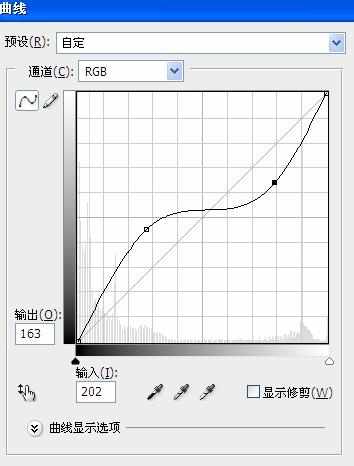
ctrl+l 调出色阶 稍作调整

下面是经过处理的图片。


PS如何对图片进行反相操作的评论条评论